Ultimate DVD y video solución que te permite convierten videos y DVDs caseros a vídeo para uso personal en cualquier formato 30 X más rápido que antes; quemar videos a DVD.
Ahora usted puede ajustar fácilmente el volumen de vídeos mediante Wondershare Video Converter Ultimate siguiendo los siguientes pasos:
El primer paso es lanzar Wondershare Video Converter Ultimate. Puede iniciar haciendo doble clic sobre su icono

Una vez que se ha puesto en marcha el Wondershare Video Converter Ultimate, el siguiente paso es cargar el archivo de vídeo deseado en la interfaz. Puede cargar un archivo de vídeo en Wondershare Video Converter Ultimate haciendo clic en el botón "Agregar archivos". Haciendo clic en este botón se abrirá un explorador de donde fácilmente puede elegir el archivo de vídeo deseado y cargarlo.

Para ajustar el volumen, debe empezar a editar el archivo de vídeo. Para editar el archivo de vídeo cargado, haga clic en el botón "Editar". Haciendo clic en este botón se abrirá una nueva ventana de edición que contiene una serie de funciones de edición.

En la nueva ventana de edición, elija la pestaña "Efecto" que te mostrará un número de opciones de edición.
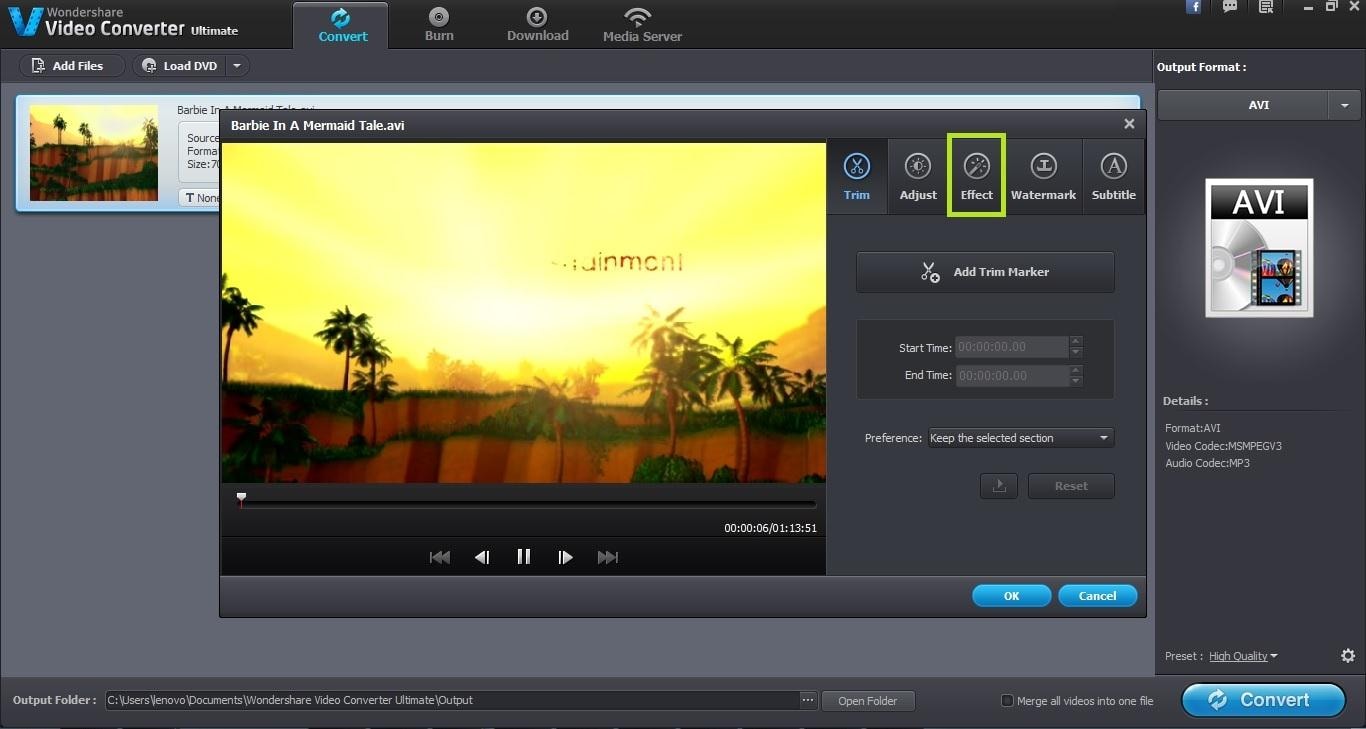
Una vez haya seleccionado la pestaña "Efecto" de la ventana de edición, se abre un número de otras características. Para ajustar el volumen del vídeo, ajuste la barra correspondiente a la opción volumen de desplazamiento. Arrastre la barra de desplazamiento de volumen de derecha a izquierda o viceversa para ajustar el volumen del video.
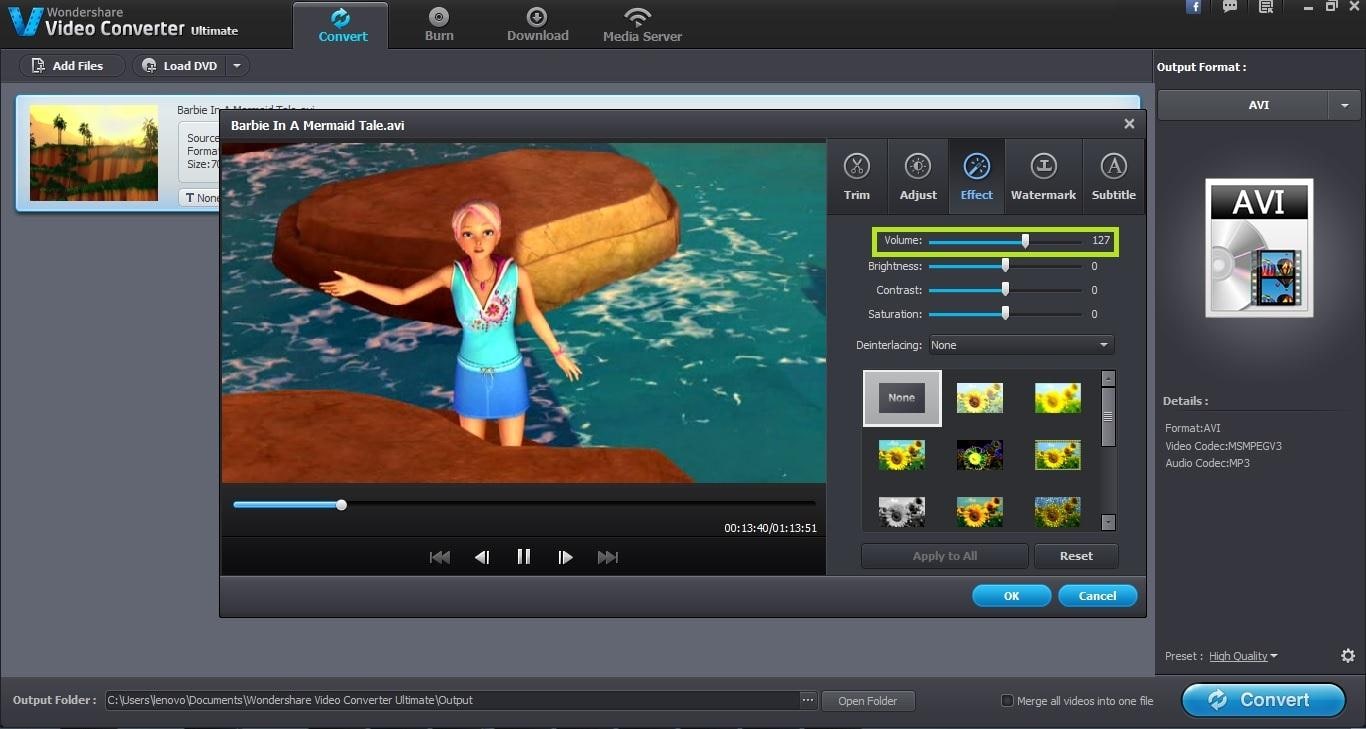
Una vez que ha ajustado el volumen del vídeo según su requisito, usted puede hacer clic en el botón 'Aceptar' para guardar los cambios. El siguiente paso es elegir el formato de salida del vídeo resultante. Puede elegir el formato de salida desde el panel de la derecha en la pestaña "Formato de salida". Todos los formatos soportados por Wondershare Video Converter Ultimate están disponibles aquí.

Una vez que usted ha elegido el formato de salida, el siguiente paso es especificar la carpeta de destino para el archivo de vídeo resultante. Si no se especifica una carpeta aquí, el archivo de vídeo resultante se almacenará en la ubicación predeterminada especificada por Wondershare Video Converter Ultimate.

El paso final es para iniciar el proceso de conversión real haciendo clic en el botón "Convertir". Tan pronto como usted haga clic en el botón "Convertir", comienza el proceso de conversión. El tamaño de archivo de vídeo que determina el tiempo requerido para el proceso de conversión.

